
컴퓨터 최적화 프로그램 고클린 무료 다운로드 및 사용법
컴퓨터 최적화 프로그램을 찾고 계시나요? 컴퓨터는 몇 년 간 사용하다 보면 컴퓨터가 느려지는 현상을 발견하게 됩니다.
불필요한 프로그램이 깔려 있거나 혹은 검색 쿠키 등이 쌓여서 컴퓨터의 저장 공간이 얼마 남아 있지 않기 때문에 발생하기도 합니다.
이럴 때 필요한 프로그램 중 하나는 바로 고클린입니다. 오늘은 고클린 다운로드 및 사용법에 대해서 알아보고자 합니다.
컴퓨터 최적화 프로그램 고클린 다운로드
고클린은 컴퓨터 최적화를 위해 가장 적합한 프로그램으로 쓸데 없는 쿠키 등을 지워주는 역할을 함으로써 하드 디스크를 최적화 하는데 도움이 됩니다.
먼저 고클린 다운로드를 위해서 네이버로 이동합니다.
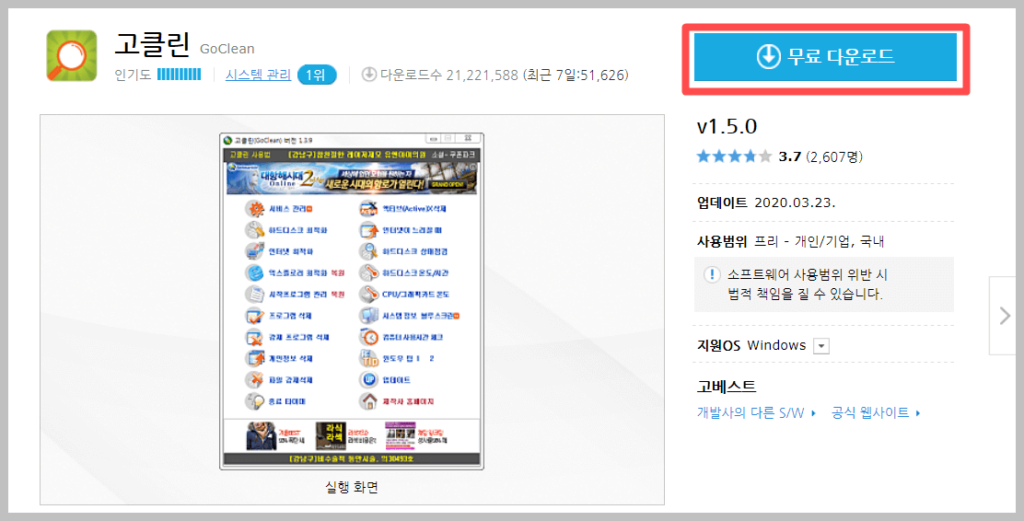
네이버 소프트웨어에서 고클린을 무료로 다운로드 받으실 수 있습니다. 다운로드 받으신 후 더블 클릭을 하시면 바로 설치가 진행되는 것을 보실 수 있습니다.
고클린은 현재 컴퓨터 최적화 프로그램 중 1위를 기록하고 있으며 많은 분들이 사용하고 계십니다.
고클린 사용법
고클린 사용법 또한 매우 간편합니다. 매일 컴퓨터 사용 전 아래의 과정을 한 번씩 따라하시는 것만으로도 컴퓨터를 훨씬 가볍고 빠르게 할 수 있습니다.
1) 하드 디스크 최적화
먼저 고클린을 여신 후 가장 먼저 실행해야 하는 작업은 하드 디스크 최적화 입니다. 그림 처럼 클릭하시면 그동안의 인터넷 검색과 컴퓨터 사용으로 쌓였던 쿠키가 모아져 있는 것을 볼 수 있습니다.
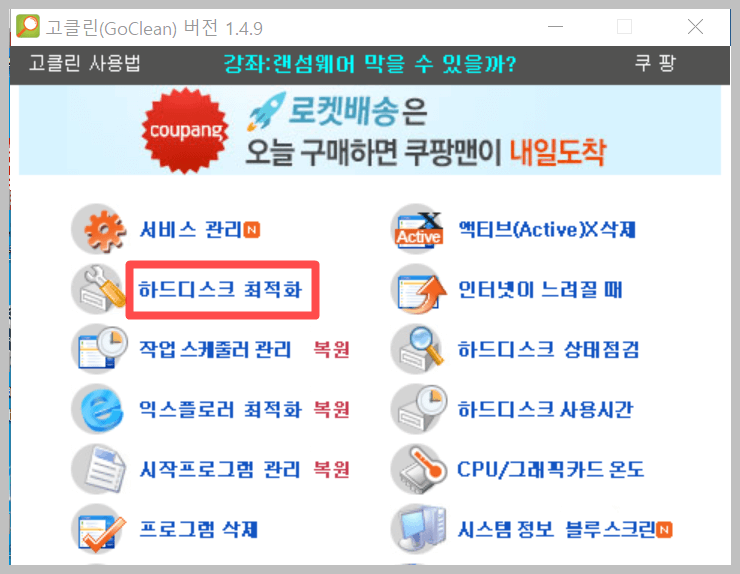
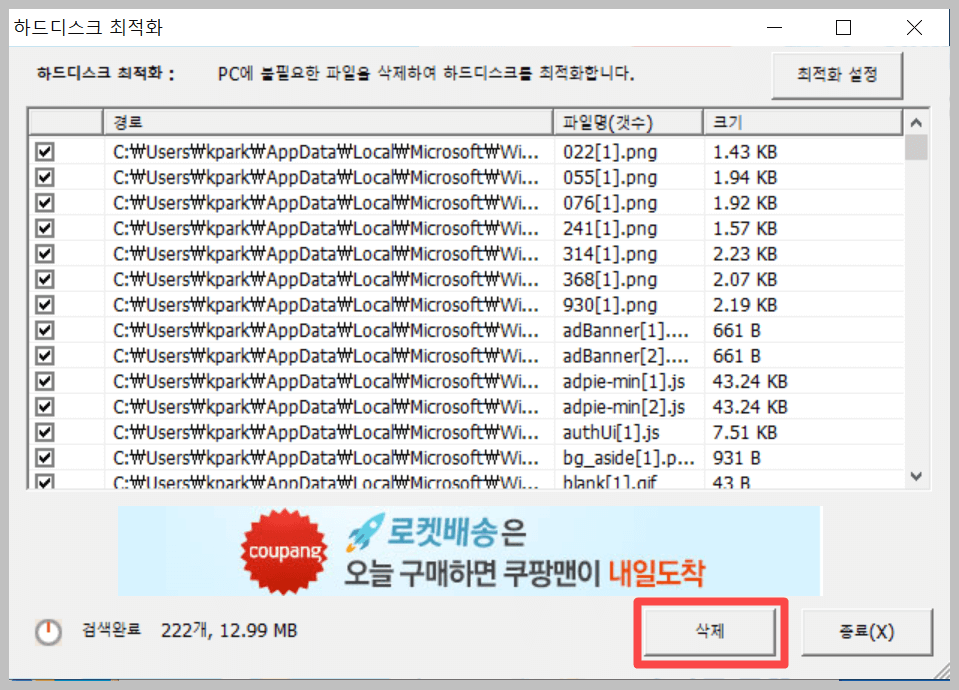
아랫쪽의 삭제를 눌러 전부 제거해 줍니다. 이렇게 함으로써 하드 디스크의 여유공간을 확보할 수 있습니다.
2) 작업 스케줄러 관리
작업 스케줄러 관리를 클릭하시면 윈도우 업데이트나 특정 프로그램 설치 시 따라오는 프로그램이나 툴바 등이 설치되어 있는 경우가 있습니다.
대부분 컴퓨터 이용에 상관 없는 프로그램이 다수이니 만큼 전부 선택하여 삭제해 줍니다.
3) 익스플로러 최적화
윈도우 업데이트가 진행될 때마다 다수의 마이크로소프트 관련 프로그램이 함께 업데이트 되면서 설치가 됩니다.
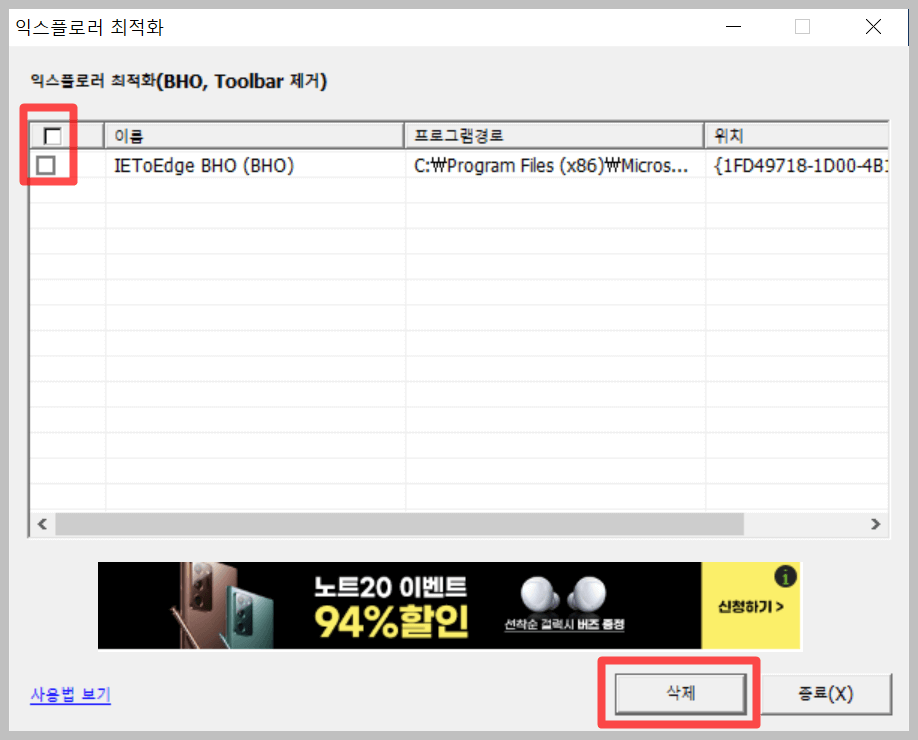
일반적으로 대부분의 사용자들이 사용하지 않는 프로그램으로 설치되어 있는 경우 컴퓨터를 느리게 하는 원인이 됩니다.
선택 후 삭제를 눌러 여유 공간을 확보해 줍니다.
4) 시작 프로그램 관리
시작 프로그램 관리를 클릭하시면 다음과 같이 설치되어 있는 프로그램이 나타납니다. 시작 프로그램은 윈도우 시작과 함께 실행되는 프로그램을 의미합니다.
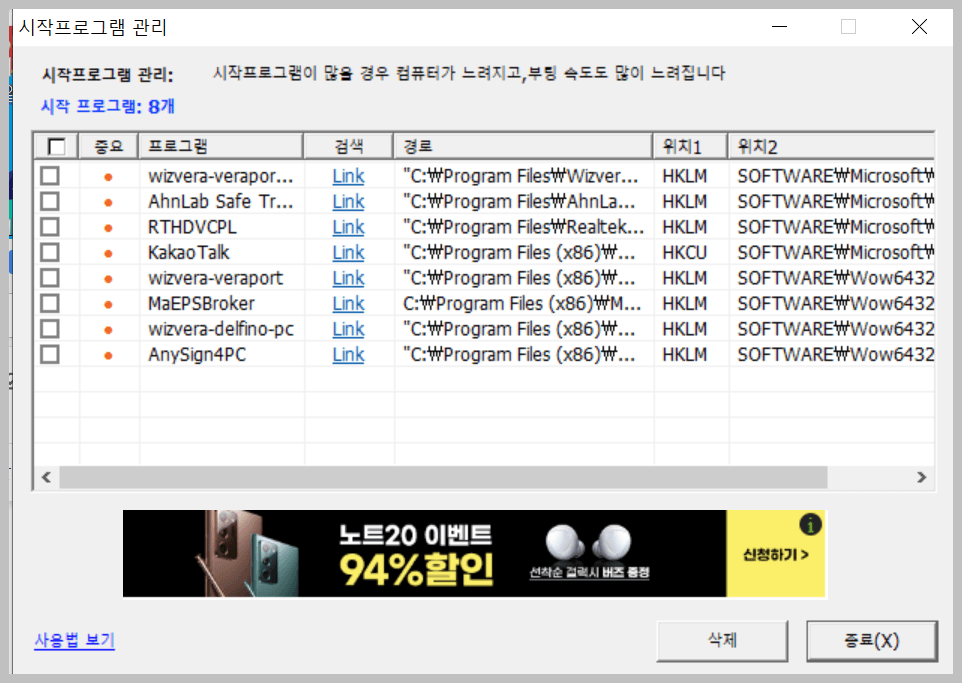
왼쪽에 주황색 버튼이 있는 프로그램은 제거해서는 안되는 필수적인 프로그램입니다. 하지만
만일 주황색 점이 없는 프로그램이 있다면 선택 후 삭제해 줍니다.
위에 나와 있는 설명처럼 시작 프로그램이 많을 경우 컴퓨터가 느려지는 원인이 되며, 부팅 속도 역시 느려지게 됩니다.
5) 액티브 X 삭제
최근에는 은행 웹사이트 역시 액티브 X를 사용하지 않기 때문에 지워야하는 경우가 드뭅니다. 하지만 액티브 X 프로그램 역시 컴퓨터를 느리게 하는 원인이 되기 때문에 삭제해 주는 것이 좋습니다.
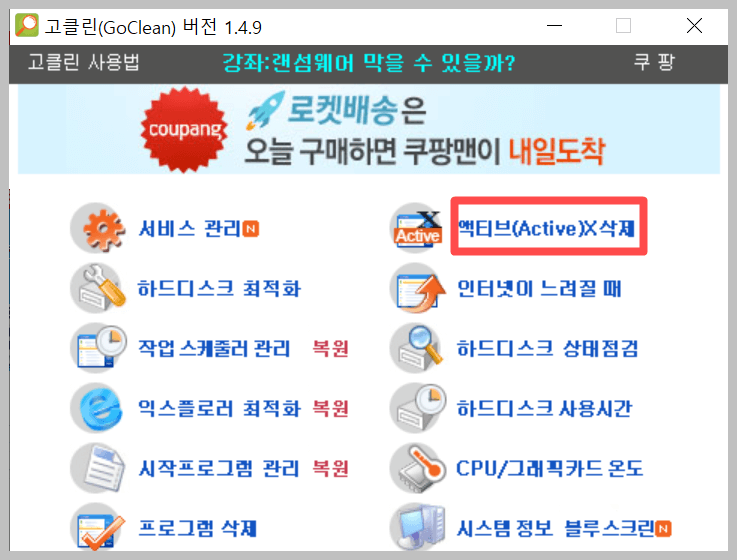
6) 인터넷이 느려질 때
인터넷이 느려질 때를 클릭하면 윈도우 프로세스를 초기화 할 수 있는 버튼이 나타납니다. 이 버튼을 클릭하면 현재 진행되고 있는 기본 프로세스를 제외한 모든 프로그램이 종료됩니다.
만일 실시간으로 저장되지 않는 프로그램을 사용하고 계시다면 저장을 한 후 초기화를 진행하셔야 합니다.
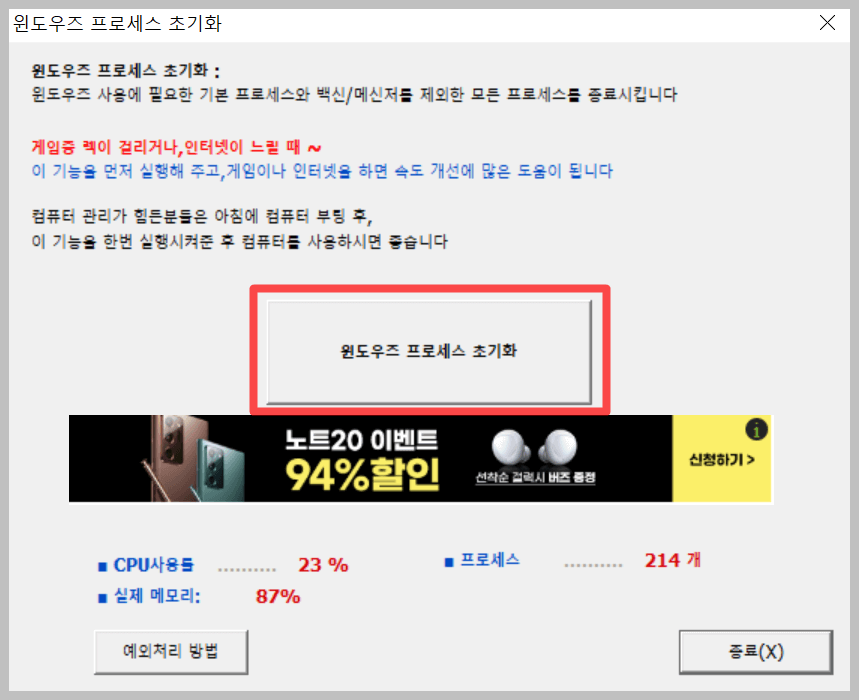
일반적으로 컴퓨터에 렉이 걸리거나 인터넷이 느려질 때 위의 초기화를 시켜주면 불필요한 프로그램들이 커지면서 컴퓨터가 빨라지는 성향을 보입니다.
위에서 언급한 대로 컴퓨터가 느린 경우 작업 시작 전 한번 실행해 주신 후 컴퓨터를 사용하는 것을 권장합니다. 이상 컴퓨터 최적화 프로그램인 고클린 다운로드 및 사용법에 대해서 알아 보았습니다. 도움이 되셨으면 합니다.
함께 읽으시면 좋은 글
포토샵 cc 2020 다운로드 및 정품인증 방법
무료 영화 다시보기 다운로드 사이트 TOP 10


